

Als de afgedrukte lijnen niet evenwijdig zijn of als u niet tevreden bent over de afdrukresultaten, dient u de positie van de printkop aan te passen.
 Opmerking Opmerking
|
U moet het volgende voorbereiden: een vel gewoon papier van A4- of Letter-formaat (inclusief gerecycled papier)*
* Gebruik papier dat wit en schoon is aan beide kanten.
Controleer of het apparaat aan staat.
Plaats een vel normaal papier van A4- of Letter-formaat in de voorste lade.
Open het verlengstuk van uitvoerlade, open de papieruitvoerlade en trek de papieruitvoersteun uit.
Houd de knop Stoppen (Stop) ingedrukt tot het Alarm-lampje viermaal oranje knippert en laat de knop daarna direct los.
Het uitlijningsblad wordt afgedrukt.
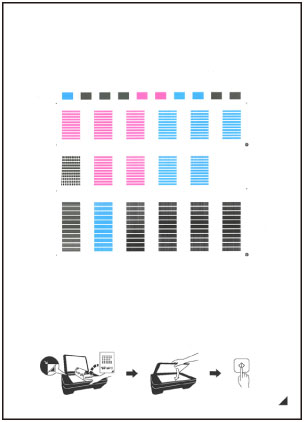
 Belangrijk Belangrijk
|
Scan het uitlijningsblad om de positie van de printkop aan te passen.
(1) Plaats het uitlijningsblad voor de printkop op de glasplaat.
Plaats het uitlijningsblad voor de printkop MET DE BEDRUKTE ZIJDE OMLAAG en zorg dat de markering  in de rechteronderhoek van het blad is uitgelijnd met de positiemarkering
in de rechteronderhoek van het blad is uitgelijnd met de positiemarkering  .
.
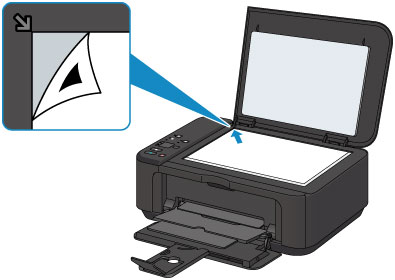
(2) Sluit de documentklep voorzichtig en druk op de knop Kleur (Color) of de knop Zwart (Black).
Het apparaat scant het uitlijningsblad en de printkoppositie wordt automatisch aangepast.
Wanneer het AAN (ON)-lampje groen knippert en vervolgens blijft branden, is de aanpassing van de printkoppositie voltooid.
Verwijder het uitlijningsblad voor de printkop van de glasplaat.
 Belangrijk Belangrijk
|
 Opmerking Opmerking
|
Naar boven |